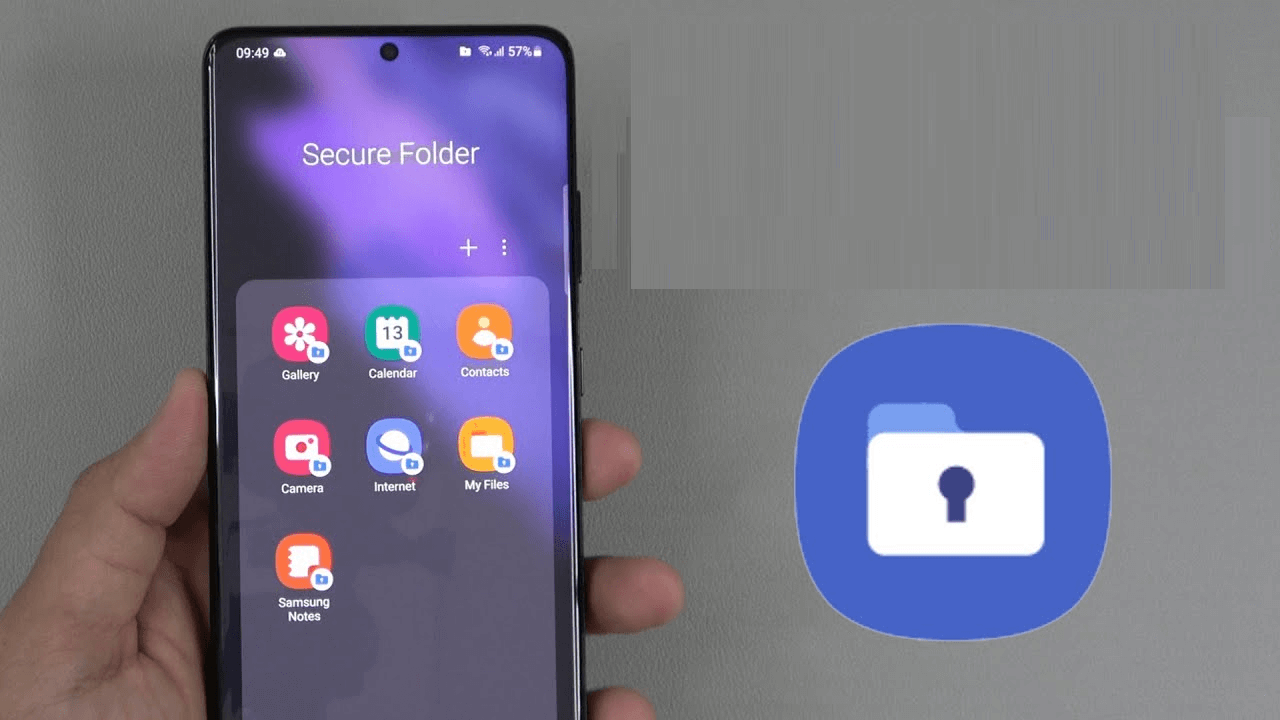
Haben Sie versehentlich oder unbeabsichtigt Ihre Fotos aus dem Samsung Secure-Ordner verloren ? Sie fragen sich, ob “Sie gelöschte Fotos aus dem sicheren Samsung-Ordner wiederherstellen können”? Wenn ja, lesen Sie diesen Blog und erfahren Sie, wie Sie Dateien am besten wiederherstellen können.
Samsung-Benutzer verwenden im Allgemeinen den sicheren Ordner, um ihre wichtigen Bilder, Videos und andere Dateien aufzubewahren. Aber manchmal verlieren sie diese Fotos aus bestimmten Gründen. Allerdings kommen mir viele Fragen zu verlorenen Dateien aus dem Ordner in den Sinn.
Wenn Sie sie auch abrufen möchten, müssen Sie sich keine Sorgen machen. In diesem Tutorial führen wir Sie über den Samsung Secure-Ordner und wie Sie gelöschte Fotos aus dem Secure-Ordner auf Samsung wiederherstellen können.
Können Sie gelöschte Fotos aus dem sicheren Samsung-Ordner wiederherstellen?
Nach dem Verlust von Daten aus einem Telefon oder einem sicheren Ordner stellt sich im Allgemeinen eine häufig gestellte Frage: “Ist es möglich, gelöschte Fotos aus dem sicheren Samsung-Ordner wiederherzustellen”?
Die Antwort ist Ja, Sie können die verschwundenen Bilder aus dem sicheren Ordner wiederherstellen. Obwohl viele Benutzer glauben, dass die Daten nach dem Löschen für immer verloren sind. Aber es ist nicht wahr. Wenn Sie ein Backup erstellt haben, kann es über Einstellungen > Sichern und Wiederherstellen > Wiederherstellen > Sichere Ordnereinstellungen auswählen wiederhergestellt werden.
Wenn jedoch kein Backup vorhanden ist, kann Ihnen die Verwendung eines Wiederherstellungstools wie Samsung Datenwiederherstellungs helfen, gelöschte Fotos wiederherzustellen. Denken Sie jedoch daran, dass Sie sofort handeln sollten, denn wenn die gelöschten Dateien durch eine andere Datei überschrieben werden, ist es unmöglich, Dateien wiederherzustellen.
Über Samsung Secure Folder
Secure Folder ist ein zusätzlicher Schutz für Ihre Dateien, der von Samsung bereitgestellt wird. Es ist ein sicherer Tresor, in dem Sie Ihre persönlichen Daten sorgenfrei speichern können.
Secure Folder ist nur für Samsung-Geräte konzipiert. Es verfügt über eine sichere Verschlüsselung, in der Sie Ihre Fotos, Videos oder andere Dateien speichern können. Es ist wie ein privates Schließfach in Ihrem Handy und niemand kann ohne Ihre Erlaubnis darauf zugreifen.
So rufen Sie Dateien aus dem sicheren Samsung-Ordner ab – die besten Methoden
Lassen Sie uns nun weiterlesen und alle Möglichkeiten zum Abrufen von Bildern aus dem sicheren Ordner prüfen.
Methode 1: So stellen Sie gelöschte Fotos aus einem sicheren Ordner ohne Sicherung wieder her (empfohlen)
Wenn Sie für die fehlenden Fotos kein Backup haben, sollten Sie sich für die Android-Datenwiederherstellungssoftware entscheiden. Dies ist das beste Tool, das von Experten für Android-/Samsung-Benutzer empfohlen wird, um alle Arten von Daten und Dateien von Telefonen wiederherzustellen. Mit dieser Software können Benutzer gelöschte Fotos aus dem sicheren Ordner von Samsung ganz einfach ohne Sicherung wiederherstellen.
Es scannt das Gerät gründlich, um die fehlenden Fotos zu finden, und stellt sie einfach wieder her. Neben der Wiederherstellung von Fotos aus dem sicheren Ordner werden auch andere Daten wie Kontakte, Bilder, Videos, Dokumente, Notizen und WhatsApp wiederhergestellt Chats, Musik Dateien, anrufen Protokolle, Texte Nachrichten usw. Diese Samsung-Datenwiederherstellung ist ein schnelles Wiederherstellungstool, das auch Daten von vergessenen PINs/Kennwörtern/Mustern oder gesperrten/beschädigten Telefonen abruft.
Daher müssen Sie einfach diese erstaunliche sichere Samsung-Ordnerwiederherstellung herunterladen und installieren, um Fotos und Dateien daraus wiederherzustellen. Folgen Sie einfach der vollständigen Bedienungsanleitung, um die Software problemlos zu verwenden.
Android Datenwiederherstellung - Wiederherstellen gelöschter Daten von Android-Telefonen/Tablets
Das beste und effizienteste Werkzeug, um verlorene, gelöschte, verschwundene und unzugängliche Daten von Android-Handys/Tablets wiederherzustellen. Einige einzigartige Funktionen umfassen:
- Stellen Sie verschiedene Arten von Daten wie Fotos, Kontakte, SMS, Videos, WhatsApp, Anrufprotokolle, Dokumente, Notizen usw. direkt wieder her.
- Stellen Sie Daten in jeder Situation wie versehentlich, Wasserschaden, unbeabsichtigt, Zurücksetzen auf die Werkseinstellungen, Formatierung, Virenbefall oder aus anderen Gründen wieder her
- Ermöglicht einen Klick Option "Wiederherstellen" gelöschte Dateien ohne Backup

Methode 2: Verwenden Sie das Samsung-Konto, um Fotos aus einem sicheren Ordner abzurufen
Sie können Ihre verlorenen Bilder über Ihr Samsung-Konto aus Secure Folder abrufen. Stellen Sie vorher sicher, dass Sie eine Sicherungskopie Ihrer Dateien in der Samsung Cloud haben. Darüber hinaus können Sie Ihre Daten aus dem sicheren Ordner wiederherstellen, wenn Sie mehrere Samsung-Geräte haben. Dazu müssen Sie diese mehreren Konten hinzufügen, um Sicherungsdateien im sicheren Ordner zu speichern.
Wenn Sie eine Sicherungskopie Ihrer Dateien erstellt haben, können Sie sie folgendermaßen aus dem sicheren Ordner wiederherstellen:
- Gehen Sie zum Menü, indem Sie einfach auf drei Punkte tippen
- Tippen Sie dann auf Sichern und Wiederherstellen und anschließend auf Wiederherstellen.
- Wählen Sie als Nächstes die Elemente aus, die Sie retten möchten
- Klicken Sie danach auf JETZT WIEDERHERSTELLEN und Sie werden zum Server weitergeleitet und ein Backup wird auf Ihrem Samsung-Telefon installiert.
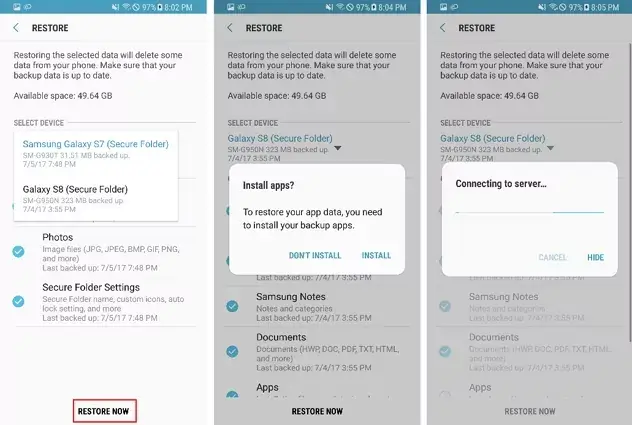
Bonus-Tipp – Wie sichert man Samsung Secure Folder?
Der Name weist jedoch darauf hin, dass alle Daten und Dateien sicher aufbewahrt werden, aber dennoch Datenverlust aus verschiedenen Gründen auftritt. Wenn Sie jedoch eine solche Situation vermeiden möchten, ist es besser, eine Sicherungskopie des sicheren Ordners zu erstellen.
Führen Sie die folgenden Schritte aus, um Ihre Dateien in den sicheren Ordner hochzuladen:
- Geben Sie zuerst Ihr Passwort ein, um den sicheren Ordner zu öffnen, und tippen Sie dann auf drei Punkte
- nun zu Einstellungen und tippen Sie auf die Option Sichern und Wiederherstellen
- Wählen Sie als Nächstes ein Konto aus und melden Sie sich an.
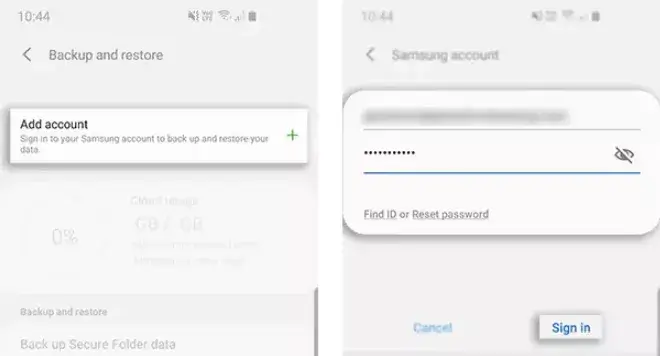
- Danach kehren Sie zu Sichern und Wiederherstellen zurück, um Daten im sicheren Ordner auszuwählen
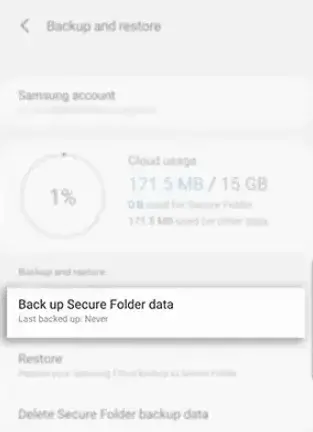
Schließlich werden Inhalte angezeigt, die Sie sichern möchten. Tippen Sie einfach auf Backup und fahren Sie fort .
FAQ:
Wo werden Daten aus sicheren Samsung-Ordnern gespeichert?
Die Daten des sicheren Samsung-Ordners werden auf Ihrem Gerät gespeichert und Sie können mit der App darauf zugreifen. Sie müssen das richtige Passwort eingeben, um auf den Ordner zuzugreifen.
Ist es möglich, gelöschte Fotos in einem sicheren Ordner wiederherzustellen?
Ja, es besteht die Möglichkeit, gelöschte Fotos aus dem Samsung Secure-Ordner wiederherzustellen. Sie müssen wissen, dass die verlorenen Daten nicht dauerhaft entfernt werden. Wenn Sie also zuvor ein Backup erstellt haben, ist es einfach, es wiederherzustellen. Andernfalls müssen Sie die professionelle Samsung-Fotowiederherstellung für sichere Ordner verwenden.
Ist der sichere Ordner von Samsung privat/sicher?
Der sichere Samsung-Ordner ist ein sicherer Ort, an dem Benutzer ihre nützlichen Fotos, Videos und anderen Dateien zweifellos speichern können. Der Ordner wird von Samsung Knox gesichert, einer Sicherheitsinfrastruktur auf Verteidigungsniveau, die Ihre Daten vollständig schützt. Darüber hinaus können Benutzer eine biometrische Sperre oder einen Passcode verwenden, um ihre Daten besser zu sichern.
Fazit
Datenverlust ist eine häufige Situation und der Verlust von Fotos aus dem sicheren Samsung-Ordner ist ebenfalls eine häufige Sache. Wenn Sie jedoch alle Benutzerdaten gesichert haben, brauchen Sie sich keine Sorgen zu machen. In diesem Blog habe ich die besten Möglichkeiten zum Wiederherstellen gelöschter Fotos aus dem sicheren Samsung-Ordner besprochen. Aber wenn es kein Backup gibt, dann entscheiden Sie sich für die Samsung-Datenwiederherstellungssoftware.



Kim Keogh is a technical and creative blogger and an SEO Expert. She loves to write blogs and troubleshoot several issues or errors on Android and iPhone. She loves to help others by giving better solutions to deal with data recovery problems and other issues.